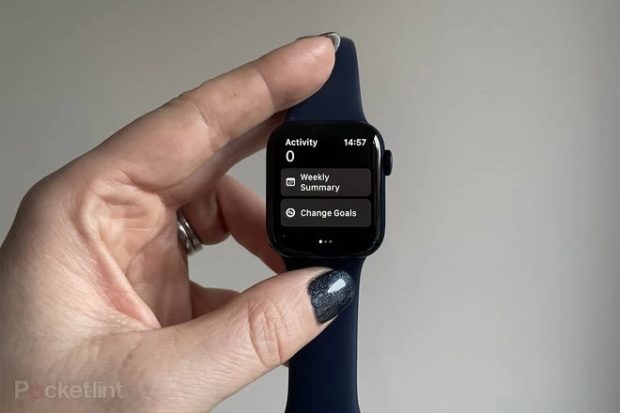در صورتی که به تازگی اپل واچ خریداری کردهاید، بد نیست با ترفندهای اپل واچ به صورت کامل و جامع آشنا شوید تا از کار کردن با آن، لذت ببرید.
اپل واچ یک دستگاه پیچیده به حساب میآید، اما کاربران آیفون علاقهمند هستند تا بتوانند کلیه ترفندها و قابلیتهای آن را بدانند. معمولا شما میتوانید با مقداری استفاده از اپل واچ، نکات مهمی از آن را متوجه شوید، اما شرکت اپل ترفندهایی را در ساعت هوشمند خود قرار داده تا بتوانید به سادگی از دستگاه در زمینههای گوناگون استفاده کنید. در ادامه شما را به صورت کامل و جامع با ترفندهای اپل واچ آشنا خواهیم کرد.
آموزش کامل ترفندهای اپل واچ
ترفندهای عمومی اپل واچ
سایلنت کردن اپل واچ؛ انگشت خود را از قسمت پایین اپل واچ به سمت بالا بکشید و در ادامه روی نماد زنگ ضربه بزنید. با انجام این کار موفق شدهاید اسمارت واچ خود را در حالت بیصدا یا سکوت قرار دهید.
قطع کردن اتصال اپل واچ؛ برنامه اپل واچ را در گوشی آیفون باز کرده و از برگه ساعت من (My Watch) روی گزینه All Watches موجود در قسمت بالای سمت چپ ضربه زده و پس از انتخاب گزینه باید روی اپل واچ خود ضربه بزنید. در ادامه کار باید روی نماد اطلاعات موجود در کنار اپل واچ ضربه زده و گزینه Unpair Apple Watch را انتخاب کنید.
متصل کردن اپل واچ به گوشی آیفون؛ برنامه اپل واچ را در گوشی آیفون باز کنید، سپس دستورالعمل ذکرشده بالا را به خوبی دنبال کرده و گزینه متصل کردن (Pair) را انتخاب کنید. ساعت هوشمند اپل فقط به گوشی آیفون متصل میشود، بنابراین در صورتی که دارای گوشی اندروید هستید، بهتر است وقت خود را برای برقراری ارتباط هدر ندهید.
نصب و مدیریت اپل واچ کودکان؛ به منظور نصب و راهاندازی اپل واچ برای کودکان، باید گوشی آیفون خود را در نزدیکی ساعت هوشمند قرار دهید. در ادامه باید روی گزینه Continue ضربه زده و گزینه نصب برای یکی از اعضای خانواده (SetUp for a Family Member) را انتخاب کنید.
ریست فکتوری اپل واچ؛ برای انجام این کار باید وارد تنظیمات اپل واچ شوید و از بخش عمومی (General) به سمت پایین حرکت کرده و گزینه راهاندازی مجدد (Reset) را انتخاب کنید. در ادامه کار باید روی گزینه پاک کردن محتوا و تنظیمات (Erase all Content and Settings) ضربه بزنید.
بروزرسانی اپل واچ؛ در صورتی که تصمیم دارید شرایط بروزرسانی اپل واچ را متوجه شوید، باید وارد تنظیمات اپل واچ شوید. در ادامه از تنظیمات اپل واچ باید وارد بخش عمومی شده و گزینه آپدیت نرم افزار (Software Update) را انتخاب کنید. در صورتی که یک آپدیت نرم افزاری در دسترس قرار داشته باشد، اطمینان حاصل کنید که ساعت هوشمند به وای فای متصل بوده و در ادامه کار باید روی گزینه دانلود و نصب (Download and Install) ضربه بزنید.
تغییر یا جدا کردن بند اپل واچ؛ ساعت هوشمند خود را بردارید و به بخش عقب بازگردانید. دو کلید در قسمت بالا و پایین سنسور ضربان قلب مشاهده خواهید کرد. هر کدام از کلیدها را به سمت داخل فشار داده و بند مربوطه را به سمت بیرون بکشید. سپس میتوانید یک بند دیگر را در جای خود قرار دهید.
خاموش کردن اپل واچ؛ دکمه کناری ساعت هوشمند اپل را فشار داده و نگه دارید تا زمانی که گزینه خاموش کردن (Power Off) نمایش داده شود.
روشن کردن اپل واچ؛ هنگامی که ساعت هوشمند شما خاموش است، باید دکمه کناری آن را فشار داده و در همان حالت نگه دارید تا زمانی که دستگاه روشن شود.
روشن کردن نمایشگر همیشه روشن در سری 5 و 6؛ برنامه اپل واچ را در گوشی آیفون باز کرده و به سمت پایین صفحه حرکت کنید تا بتوانید گزینه نمایشگر و روشنایی (Display & Brightness) را انتخاب کنید. در ادامه روی گزینه always On ضربه زده و آن را فعال نمایید.
فعالسازی حالت Power Reserve در اپل واچ؛ انگشت خود را از پایین صفحه نمایش ساعت هوشمند به سمت بالا بکشید و روی درصد باتری ضربه بزنید. سپس شما میتوانید برگه Power Reserve را از سمت چپ به راست بکشید تا روشن شود.
غیرفعال کردن حالت Power Reserve در اپل واچ؛ کلید کناری ساعت هوشمند را فشار دهید و در همان حالت نگه دارید تا زمانی که لوگوی اپل نمایش داده شود و بدین ترتیب، حالت Power Reserve خاموش شود.
اسکرین شات گرفتن در اپل واچ؛ برای اسکرین شات گرفتن از اپل واچ باید کلید کناری اسمارت واچ و Digital Crown را به صورت همزمان فشار دهید. در ادامه خواهید دید که اسکرین شات به صورت خودکار در آلبوم Photos واقع در گوشی آیفون ذخیرهسازی خواهد شد. با این حال، باید نسبت به فعالسازی قابلیت اسکرین شات گرفتن مطمئن شوید. برای انجام این کار، وارد برنامه اپل واچ شده و در بخش عمومی (General)، گزینه Enable Screenshot را انتخاب کنید.
هارد ریست اپل واچ؛ کلید کناری و digital Crown را به مدت 10 ثانیه فشار دهید و در همان حالت نگه دارید تا زمانی که لوگوی اپل نمایش داده شود.
افزایش زمان خاموش شدن صفحه نمایش اپل واچ؛ وارد برنامه اپل واچ شوید و از برگه ساعت من (My Watch)، عمومی (General) را انتخاب کنید. در ادامه به سمت پایین رفته و گزینه Wake Screen را انتخاب کنید. سپس میتوانید با انتخاب Wake for 70 seconds، مدت زمان روشن ماندن نمایشگر را به 70 ثانیه افزایش دهید.
غیرفعال کردن حالت Bedside؛ هنگامی که ساعت هوشمند اپل به شارژر متصل است، میتوانید آن را به حالت Nightstand تغییر دهید. این قابلیت زمان را نشان میدهد و عملکرد آن مشابه یک ساعت زنگدار است. در صورتی که قصد دارید این قابلیت را غیرفعال کنید، وارد برنامه اپل واچ شوید و از برگه My Watch، عمومی (General) را انتخاب کرده و روی حالت Bedside ضربه بزنید. همچنین امکان فعالسازی این حالت از طریق تنظیمات موجود در اپل واچ هم امکانپذیر است.
ورود سریع به آخرین برنامه باز شده در اپل واچ؛ شما باید روی Digital Crown در اپل واچ دو بار ضربه بزنید تا بتوانید آخرین برنامه استفاده شده را باز کنید.
دسترسی به آخرین برنامههای استفاده شده در اپل واچ؛ فقط کافی است روی دکمه کناری موجود در پایین Digital Crown ضربه بزنید تا بدین ترتیب، کلیه برنامههایی که به تازگی باز کردهاید را مشاهده کنید.
دسترسی به سیری در اپل واچ؛ برای دسترسی به دستیار صوتی اپل، کافی است عبارت Hey Siri را بگویید یا برای چند ثانیه روی Digital Crown ضربه زده و نگه دارید تا بتوانید دستیار صوتی اپل را فعالسازی کنید.
استفاده از سیری در اپل واچ برای ترجمه؛ مچ دست خود را به سمت بالا ببرید، سپس یک عبارت را بیان کنید. سیری قادر است به صورت مستقیم از اپل واچ، عبارتهای موردنظرتان را به 10 زبان زنده دنیا ترجمه کند.
ساکت کردن تماسهای دریافتی؛ برای قطع تماس ورودی، کافی است اپل واچ خود را با دست بپوشانید.
باز کردن اپل واچ با آیفون؛ شما میتوانید اپل واچ را به گونهای تنظیم کنید که هنگام پوشیدن آن به صورت خودکار بازگشایی شود و در ادامه بتوانید قفل آیفون خود را هم باز کنید. برای انجام این کار باید برنامه اپل واچ را در گوشی آیفون باز کرده و پس از انتخاب برگه Unlock، گزینه Passcode را انتخاب کرده و روی گزینه بازگشایی با آیفون (Unlock with iPhone) ضربه بزنید.
باز کردن آیفون با اپل واچ هنگام پوشیدن ماسک؛ در صورتی که گوشی آیفون و اپل واچ شما به ترتیب مجهز به سیستم عاملهای iOS 14.5 و watchOS 7.4 باشند، میتوانید تنظیمات خاصی را انجام دهید تا قفل آیفون هنگامی که Face ID چهره همراه با ماسک شما را ببیند، بازگشایی شود. ساعت شما باید روی مچ دست و نزدیک گوشی آیفون قرار داشته باشد تا امکان بازگشایی قفل فراهم شود.
تنظیمات را در آیفون باز کرده و از بخش Face ID & Passcode، رمز عبور را وارد کرده و نام اپل واچ را در قسمت پایین بازگشایی با اپل واچ (Unlock with Apple Watch) را انتخاب کنید.
پیدا کردن آیفون گمشده با اپل واچ؛ انگشت خود را از قسمت پایین نمایشگر اپل واچ به سمت بالا بکشید. در ادامه روی نماد آیفون ضربه زده و در صورتی که گوشی موبایل شما روشن باشد، یک اعلان مربوط به ردیابی دریافت خواهید کرد.
پیدا کردن اپل واچ گمشده با گوشی آیفون؛ برنامه اپل واچ را در گوشی آیفون باز کرده و روی برگه My Watch ضربه بزنید. در ادامه با انتخاب گزینه All Watches، ساعت خود را انتخاب کرده و روی نماد اطلاعات موجود در سمت راست ضربه بزنید تا امکان انتخاب گزینه تنظیمات یافت اپل واچ (Find My Apple Watch) فراهم شود. سپس میتوانید Play Sound را انتخاب کرده و اپل واچ خود را پاک کنید.
فعالسازی حالت هواپیما در اپل واچ؛ شما میتوانید ساعت و گوشی آیفون خود را همگامسازی کرده تا وارد حالت هواپیما شوید. همچنین شما میتوانید حالت هواپیما را به صورت دستی از اپل واچ روشن کنید. اطمینان حاصل کنید که قابلیت Airplane Mode Miror iPhone در برنامه اپل واچ روشن باشد. از برنامه اپل واچ موجود در گوشی آیفون خود وارد برگه My Watch شده و از بخش عمومی (General)، گزینه حالت هواپیما (Airplane Mode) را انتخاب کنید تا امکان انتخاب Mirror iPhone فراهم شود. همچنین به عنوان روش جایگزین میتوانید انگشت خود را از سمت پایین نمایشگر به سمت بالا بکشید و در ادامه حالت هواپیما را فعال یا غیرفعال کنید.
فعال و غیرفعالسازی Do Not Disturb در اپل واچ؛ انگشت خود را از پایین نمایشگر ساعت هوشمند به سمت بالا بکشید و روی نماد ماه ضربه بزنید. با انجام این کار، Do Not Disturb را میتواند فعال یا غیرفعال کنید. توجه داشته باشید که گزینههای زیادی در اختیار خواهید داشت و میتوانید از آنها استفاده کنید.
تغییر مجدد یا حذف تنظیمات سریع در اپل واچ؛ در صورتی که تغییرات گوناگونی را در اپل واچ خود ایجاد کردهاید و در حال حاضر قصد دارید به تنظیمات اولیه بازگردید، میتوانید انگشت خود را از پایین نمایشگر به سمت بالا بکشید و روی گزینه ویرایش (Edit) ضربه بزنید. هم اکنون آیکونها حرکت میکنند تا بتوانید به حالت اولیه بازگردانید. در ادامه باید گزینه Done را در قسمت پایین انتخاب کنید.
تغییر اپل واچ برای افراد چپ دست؛ شما میتوانید جهت اپل واچ را برای افراد چپ دست هم تنظیم کنید. برنامه اپل واچ را در گوشی آیفون باز کرده و روی برگه عمومی ضربه زده تا امکان انتخاب گزینه Watch Orientation فراهم شود. در ادامه کار میتوانید تغییر جهت Left to Right یا بالعکس را انتخاب کنید. همچنین امکان تغییر جهت Digital Crown هم وجود دارد.
تغییر قابلیت دسترسی؛ شما میتوانید تعدادی از قابلیتهای دسترسی را در اپل واچ تغییر دهید. برنامه اپل واچ را در گوشی آیفون باز کرده و روی برگه Accessibility ضربه بزنید تا امکان انتخاب My Watch فراهم شود. در این بخش از تنظیمات میتوانید روی Bold Text و Zoom برای اجرا ضربه بزنید.
فعالسازی Handoff برای اپل واچ؛ اگر در حال انجام کار با اپل واچ هستید و میخواهید آن را در آیفون ادامه دهید، میتوانید ویژگی Handoff اپل را فعالسازی کنید تا امکان انجام کار وجود داشته باشد. شما باید وارد برنامه اپل واچ در آیفون شوید و با انتخاب برگه General، گزینه ساعت من (My Watch) را انتخاب کنید تا امکان فعالسازی و غیرفعال کردن Handoff فراهم شود.
تغییر طرح برنامه در اپل واچ؛ برنامه اپل واچ را در گوشی آیفون باز کرده و روی برگه My Watch ضربه بزنید. در ادامه گزینه نمایش برنامه (App View) را انتخاب کرده و میان نمای Gid و نمایش لیست، یک مورد را انتخاب کنید. در Grid View میتوانید روی Arrangement ضربه بزنید. سپس شما میتوانید تغییرات موردنظرتان را به وجود آورید.
حذف کردن برنامه از اپل واچ؛ با فشردن Digital Crown وارد صفحه برنامه در ساعت هوشمند خود شوید. هر برنامهای که دارای نماد X باشد را میتوانید حذف کنید. همچنین شما میتوانید برنامهها را به همان روشی که در آیفون انجام میدهید، جابهجا کنید. توجه داشته باشید که این مورد فقط در صورتی که عمل خواهد کرد که طرح برنامه روی Grid View تنظیم شده باشد.
افزودن برنامهها به اپل واچ؛ افزودن برنامهها به اپل واچ از گذشته سادهتر شده و علت آن را میتوان ایجاد یک اپ استور اختصاصی برای اپل واچ از زمان انتشار سیستم عامل watchOS 6 دانست. Digital Crown را فشار دهید تا به صفحه برنامهها منتقل شوید و به دنبال نماد اپ استور باشید. در ادامه میتوانید برنامههای مختلف توصیه شده برای اپل واچ را جستجو کنید. شما باید روی هر برنامهای که قصد دارید نصب کنید، ضربه زده و گزینه دریافت (Get) را انتخاب کنید تا به اپل واچ اضافه شود. همچنین شما میتوانید برنامههای جدید اپل واچ خود را در آیفون پیدا کرده و بارگیری کنید. برنامه اپل واچ را در آیفون باز کنید و روی برگه Discover موجود در پایین صفحه ضربه بزنید و با انتخاب گزینه Explore Watch Apps، برنامه موردعلاقه خود را پیدا کرده و دریافت (Get) کنید.
روش اتصال هدفون بلوتوثی به اپل واچ؛ در ساعت هوشمند اپل وارد تنظیمات شوید و در ادامه گزینه بلوتوث را انتخاب کنید. در این بخش میتوانید ارتباط میان اپل واچ و هدفون بلوتوث را به سادگی برقرار کنید.
فعالسازی رمز عبور شش رقمی؛ اپل واچ در حالت پیشفرض دارای یک رمز عبور چهار رقمی است، اما میتوانید سطح امنیت را به یک پسورد شش رقمی افزایش دهید. برای انجام کار وارد برنامه اپل واچ در آیفون شوید و پس از انتخاب Passcode، کد شش رقمی جدید خود را وارد کنید.
متصل کردن اپل واچ به وای فای؛ هنگام راهاندازی ساعت هوشمند باید اپل واچ خود را به وای فای متصل کنید، اما اگر سیستم وای فای را تغییر دهید یا نیاز به اتصال شبکه دیگری باشید، قطعا مراحل سادهای را باید دنبال کنید. برنامه تنظیمات را در اپل واچ باز کرده و در قسمت پایین وارد بخش وای فای شوید تا در این بخش امکان انتخاب شبکه موردنظر وای فای وجود داشته باشد. هنگامی که شبکه وای فای را انتخاب کنید، میتوانید پسورد خود را وارد کرده تا بدین ترتیب ارتباط برقرار شود.
باز کردن قفل مک با اپل واچ؛ در صورتی که مک و اپل واچ را در اختیار دارید، میتوانید تنظیمات را به گونهای تغییر دهید که امکان بازگشایی قفل مک بوک شما بدون نیاز به وارد کردن پسورد وجود داشته باشد. شما باید وارد در مک وارد System Preferences شوید و از بخش امنیت و حریم خصوصی (Security & Privacy)، گزینه Use your Apple Watch to unlock apps and mac را انتخاب کنید و در ادامه پسورد را به منظور فعالسازی قابلیت موردنظر فعال کنید.
استفاده از Apple Pay در اپل واچ؛ هنگامی که کارتهای خود را روی اپل واچ تنظیم کردید، کافی است روی Digital Crown دو بار ضربه بزنید تا Apple Pay راهاندازی شود. شما میتوانید میان کارتهایی که راهاندازی کردهاید، حرکت کرده و سپس ساعت هوشمند خود را در کنار پایانه پرداخت حفظ کنید.
افزودن کارت اعتباری به اپل واچ؛ برنامه ساعت هوشمند خود را در آیفون باز کنید، سپس با انتخاب افزودن (Add)، روی گزینه کیف پول و پرداخت اپل (Wallet & Apple Pay) ضربه بزنید. برای افزودن کارت پرداخت خود باید مراحل زیر را دنبال کنید.
انتخاب کارت اعتباری پیشفرض در اپل واچ؛ برنامه ساعت هوشمند را در آیفون باز کرده و روی گزینه Wallet & Apple Pay ضربه بزنید تا امکان انتخاب یک کارت اعتباری پیشفرض (Default Card) فراهم شود. در ادامه باید کارت موردنظرتان را انتخاب کنید تا به عنوان کارت اعتباری اصلی شما انتخاب شود. نگران نباشید؛ شما میتوانید به سادگی میان کارتها حرکت کنید.
یافتن شناسه درمانی (Medical ID) در اپل واچ؛ کلید کناری را در کنار Digital Crown فشار دهید و نگه دارید تا امکان انتخاب و مشاهده شناسه درمانی فراهم شود. باید قبلا شناسه پزشکی خود را روی آیفون تنظیم کرده باشید تا امکان مشاهده آن فراهم شود.
تنظیم تایمر مخصوص شستوشوی دست در اپل واچ؛ ساعت هوشمند اپل میتواند شستوشوی دستان شما را تشخیص دهد، اما در صورتی که روشن باشد. شما میتوانید یک تایمر 20 ثانیهای هم برای شستن دستهای خود تنظیم کنید. شما میتوانید وارد تنظیمات در اپل واچ شوید و وارد بخش شستوشوی دست (Handwashing) شوید و آن را فعالسازی کنید.
تنظیم آستانه نویز در اپل واچ؛ اگر در محیطی قرار دارید که میزان صدای آن میتواند موجب بروز آسیب به شنوایی شما شود، میتوانید تنظیمات خاص هشدار را در اپل واچ فعالسازی کنید. برنامه اپل واچ را در آیفون باز کرده و پس از انتخاب Noise روی Noise Threshold ضربه بزنید تا امکان انتخاب آستانه نویز موردنظرتان فراهم شود.
بررسی سطح نویز در اپل واچ؛ برنامه Noise را در اپل واچ باز کرده و بدین ترتیب، امکان مشاهده میزان نویز محیط با واحد دسیبل فراهم خواهد شد.
ضبط صدا در اپل واچ؛ برنامه Voice Memo را در اپل واچ باز کرده و روی دکمه بزرگ قرمز ضربه بزنید. با انجام این کار، ضبط صدا آغاز میشود و امکان ذخیرهسازی آن در آیپد، آیفون و مک فراهم خواهد بود.
ترفندهای پیامکی اپل واچ
خواندن پیام در اپل واچ؛ هنگامی که یک پیام دریافت میکنید، کافی است مچ دست خود را به سمت بالا ببرید تا بدین ترتیب، امکان مشاهده پیام وجود داشته باشد.
پاسخ دادن به پیامها با یک پیام پیشفرض در اپل واچ؛ هنگامی که یک پیام در اپل واچ وارد میشود، به سمت پایین رفته و برای پاسخ میتوانید یک پیام پیشفرض تنظیم کنید.
پاسخگویی با کلمات در اپل واچ؛ شما میتوانید پیام خود را از طریق سیری یا یک فایل صوتی به صورت متن ارسال کنید. همچنین میتوانید از انگشت خود برای تایپ یک متن استفاده کنید.
پاسخگویی با اموجی، انیموجی یا مموجی؛ شرکت اپل به شما اجازه میدهد از انیموجی، مموجی یا اموجی برای پاسخگویی به پیامهای خود از طریق اپل واچ استفاده کنید.
ارسال پیام از طریق اپل واچ؛ برنامه پیامها (Messages) را در اپل واچ باز کرده و به سمت پایین حرکت کنید. در ادامه بخش پیام جدید (New Messages) را در قسمت بالا مشاهده خواهید کرد که با انتخاب آن، میتوانید پیام خود را ارسال کنید.
هشدارها فقط یک بار تکرار شوند؛ در صورتی که نمیخواهید اپل واچ شما همواره زنگ هشدار را به صدا درآورد، میتوانید آن را به گونهای تنظیم کنید که فقط یک بار به جای دو بار، هشدار دهد. وارد برنامه اپل واچ در گوشی آیفون شوید و از بخش پیامها (Messages)، سفارشی (Custom) را انتخاب کنید. شما میتوانید به صورت متناوب، ساعت را به گونهای تنظیم کنید که 10 بار هشدار دهد.
خاموش کردن هشدار پیام در اپل واچ؛ برنامه ساعت هوشمند اپل را در آیفون باز کرده و پس از ورود به بخش پیامها (Messages)، گزینه سفارشی (Custom) را انتخاب کرده و پخش صدا را خاموش کنید.
تغییر پاسخهای پیشفرض در اپل واچ؛ وارد برنامه اپل واچ در گوشی آیفون شوید و از بخش پیامها (Messages)، گزینه پاسخهای پیشفرض (Default Replies) را انتخاب کنید. در این قسمت از برنامه میتوانید با انتخاب گزینه ویرایش (Edit)، کلیه پاسخهای پیشفرض که مورد استفاده اپل واچ قرار خواهند گرفت را تغییر دهید. همچنین امکان فعال یا غیرفعالسازی پاسخهای هوشمند پیشفرض هم وجود دارد.
ترفندهای ایمیل اپل واچ
حذف کردن ایمیل در اپل واچ؛ شما میتوانید برای حذف کردن ایمیل از طریق اپل واچ، انگشت خود را از سمت به سمت چپ حرکت دهید و با ضربه زدن روی نماد قرمز رنگ سطل زباله، ایمیل موردنظرتان را حذف کنید.
پرچمدار کردن ایمیل در اپل واچ؛ شما میتوانید با حرکت دادن دست خود از سمت راست به سمت چپ در اپل واچ و ضربه زدن روی نماد پرچم، ایمیلهای خود را پرچمدار کنید.
علامتگذاری یک ایمیل به عنوان خوانده نشده در اپل واچ؛ با کشیدن انگشت خود از سمت چپ به سمت راست در صندوق ورودی پیامهای ایمیل، میتوانید آنها را به عنوان پیامهای خوانده نشده (Mark as Unread) مشخص کنید.
آینه کردن آیفون برای ایمیل در اپل واچ؛ وارد برنامه ساعت هوشمند اپل در آیفون شوید و از بخش ایمیل (Mail)، گزینه آینه کردن آیفون را انتخاب کنید. با انجام این کار، کلیه ایمیلهای جدید دریافتی را به صورت همزمان در گوشی آیفون و اپل واچ مشاهده خواهید کرد.
سفارشیسازی هشدارهای ایمیل در اپل واچ؛ وارد برنامه اپل واچ در آیفون شوید و از بخش ایمیل (Mail)، گزینه سفارشیسازی (Custom) را انتخاب کنید. در این بخش میتوانید روش مدیریت هر کدام از حسابهای گوناگون ایمیل خود را انتخاب کرده و سفارشیسازی را انجام دهید.
تغییر سایز نمایش پیامها در اپل واچ؛ شما میتوانید سایز نمایش پیامهای خود را در اپل واچ تغییر دهید. برای انتخاب یکی از آنها باید وارد برنامه اپل واچ شوید و از بخش ایمیل (Mail)، گزینه پیشنمایش پیامها (Message Preview) را انتخاب کنید.
پاک نکردن ایمیلها به صورت اشتباه در اپل واچ؛ شما باید برای جلوگیری از پاک کردن اشتباه ایمیلها وارد برنامه اپل واچ در آیفون شوید و از بخش ایمیل (Mail)، گزینه سفارشی (Custom) را انتخاب کنید. در ادامه به سمت پایین حرکت کرده و گزینه Ask Before Deleting را انتخاب کنید.
پاسخگویی به ایمیلها در اپل واچ؛ شما میتوانید از طریق اپل واچ به ایمیلها پاسخ دهید. برای انجام این کار کافی است به قسمت پایین ایمیلهای ارسال شده بروید تا بتوانید گزینههای موردنظر را مشاهده کنید.
ترفندهای فعالیت اپل واچ
مشاهده اطلاعات بیشتر در اپل واچ؛ برنامه Activity را در اپل واچ باز کرده و به سمت پایین آمار حرکت کنید تا بتوانید اهداف روزانه، فعالیتهای ورزشی و سایر موارد را تغییر دهید.
خاموش کردن کلیه هشدارهای فعالیت در اپل واچ؛ شما باید وارد برنامه اپل واچ در گوشی آیفون شوید و از بخش Activity، کلیه اعلانها را خاموش کنید.
ترفندهای سلامت و خواب اپل واچ
ردیابی خواب با اپل واچ؛ برنامه ساعت هوشمند را در گوشی آیفون باز کرده و به سمت پایین حرکت کنید تا بتوانید قابلیت ردیابی و بررسی خواب از طریق اپل واچ را فعالسازی کنید.
خاموش کردن زمان و تاریخ در اپل واچ هنگام خوابیدن؛ برنامه اپل واچ را در گوشی آیفون باز کرده و برای انتخاب گزینه خواب (Sleep) به سمت پایین حرکت کنید تا امکان خاموش کردن قابلیت ذکرشده فراهم شود.
فعالسازی اندازهگیری سطح اکسیژن خون در سری 6؛ اپل واچ سری 6 مجهز به برنامه اندازهگیری سطح اکسیژن خون بوده که میتواند بررسیهای دقیق و خوبی را انجام دهد. برای فعالسازی یا غیرفعال کردن قابلیت، باید وارد برنامه اپل واچ در گوشی آیفون شوید. در ادامه به سمت پایین منو حرکت کرده و گزینه اکسیژن خون (Blood Oxygen) را انتخاب کنید تا امکان فعال یا غیرفعالسازی فراهم شود.
ترفندهای واچ فیس اپل واچ
تغییر واچ فیس در اپل واچ؛ نمایشگر ساعت هوشمند را لمس کرده و در همان حالت نگه دارید تا بتوانید با تغییر جهت به سمت راست و چپ، واچ فیسهای جدیدی را مشاهده کنید.
سفارشیسازی واچ فیس در اپل واچ؛ نمایشگر ساعت هوشمند خود را لمس کرده تا گزینههای مربوطه نمایش داده شود تا امکان انتخاب گزینه ویرایش (Edit) فراهم شود. در ادامه کار به سمت چپ و راست حرکت کرده تا بتوانید عناصر گوناگون را مشاهده کنید.
سایر ترفندهای اپل واچ
برقراری تماس از اپل واچ؛ شما باید وارد برنامه اپل واچ در گوشی آیفون شوید و یکی از مخاطبین را برای برقراری تماس، انتخاب کنید.
انتخاب یک تصویر به عنوان واچ فیس در اپل واچ؛ شما میتوانید برای تنظیم یک تصویر به عنوان تصویر زمینه اپل واچ، هنگام ورود به Photos و انتخاب یک تصویر روی گزینههای تنظیمات موجود در قسمت بالای نمایشگر ضربه بزنید.
تغییر موقعیت مکانی پیشفرض در اپل واچ؛ برنامه ساعت هوشمند در گوشی آیفون را باز کرده و با انتخاب گزینه آب و هوا، موقعیت مکانی خود را انتخاب کنید.
پاکسازی کلیه نوتیفیکیشنها در اپل واچ؛ شما میتوانید برای پاکسازی کلیه نوتیفیکیشنها از قسمت بالای نمایشگر ساعت هوشمند اقدام کرده و گزینه Clear all Notifications را انتخاب کنید.
 گجت نیوز آخرین اخبار تکنولوژی، علم و خودرو
گجت نیوز آخرین اخبار تکنولوژی، علم و خودرو